|
|
Word 2007で文章に傍点を表示する方法 | ||
Word 2007で文章に傍点を表示する方法 |
Q&A番号:009492 更新日:2017/05/17
|
Q&A番号:009492 更新日:2017/05/17 |
 | Word 2007で、文章に傍点を表示する方法について教えてください。 |
 | 傍点を付けることで、文章の一部を強調することができます。 |
傍点を付けることで、文章の一部を強調することができます。
はじめに
傍点とは、文章中の注意や強調表示をしたい文字の上に打つ点のことです。
Wordでは、「・」または「、」の傍点を表示することができます。
文章に傍点を表示(例)

操作手順
Word 2007で文章に傍点を表示するには、以下の操作手順を行ってください。
文章を入力します。
ここでは例として、下図のように文章を作成します。

傍点を表示したい文字列をドラッグして範囲指定します。
ここでは例として、下図のように範囲指定します。

リボンから「ホーム」タブをクリックし、「フォント」グループの右下の「
 」をクリックします。
」をクリックします。
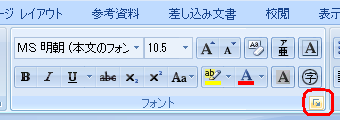
「フォント」が表示されます。
「フォント」タブをクリックし、「すべての文字列」欄の「傍点」ボックスをクリックして、表示された一覧から傍点をクリックして「OK」をクリックします。
ここでは例として、「・」をクリックします。
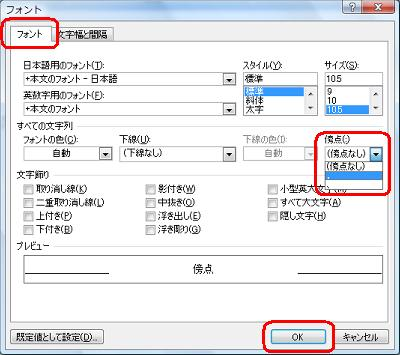
以上で操作完了です。
ドラッグした文字列に傍点が表示されたことを確認してください。

関連情報
このQ&Aに出てきた用語
|
|
|


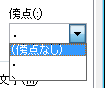
 Wordで文章に傍点を表示する方法
Wordで文章に傍点を表示する方法







